通用测试用例模板.docx
《通用测试用例模板.docx》由会员分享,可在线阅读,更多相关《通用测试用例模板.docx(24页珍藏版)》请在冰豆网上搜索。
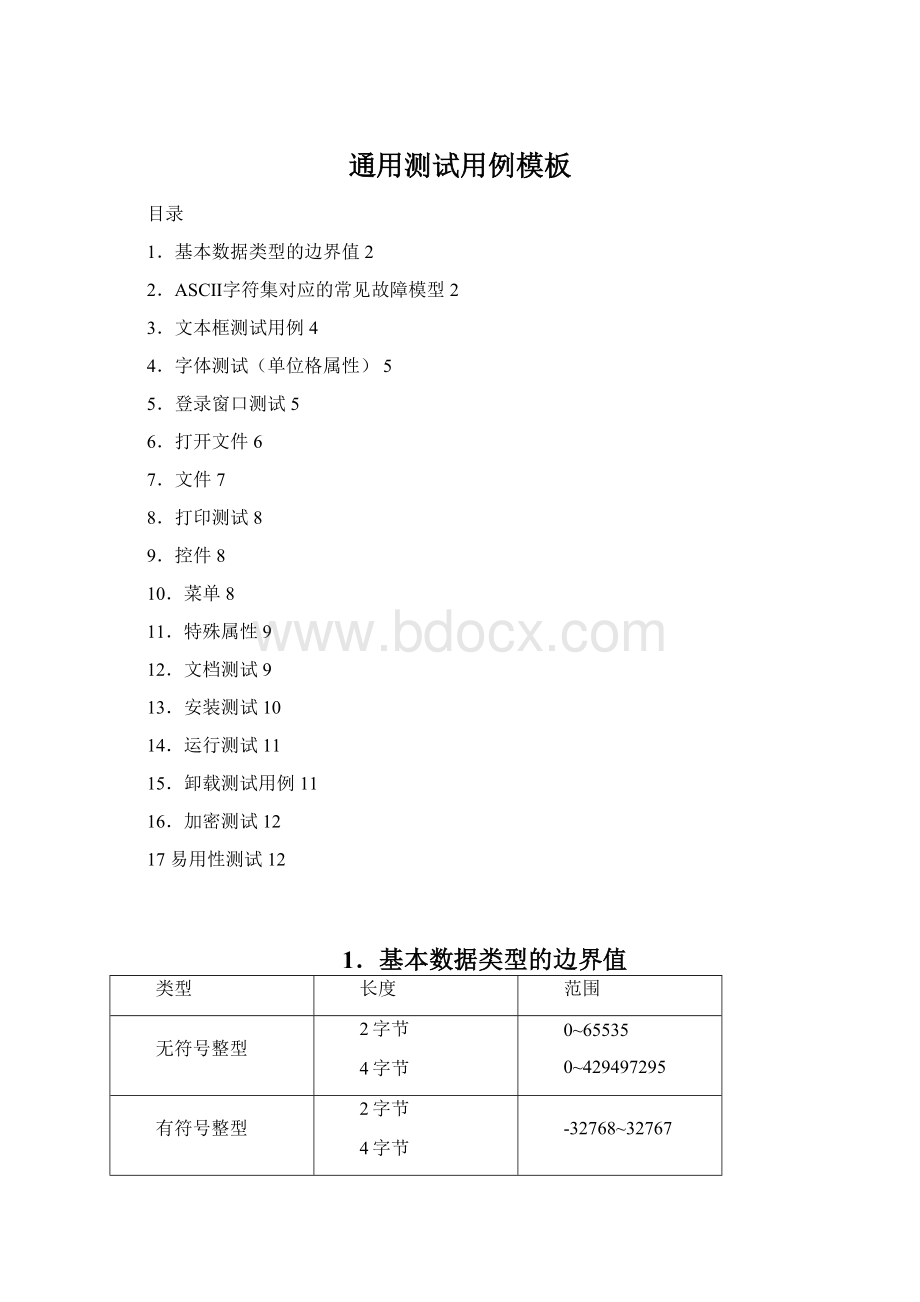
通用测试用例模板
目录
1.基本数据类型的边界值2
2.ASCⅡ字符集对应的常见故障模型2
3.文本框测试用例4
4.字体测试(单位格属性)5
5.登录窗口测试5
6.打开文件6
7.文件7
8.打印测试8
9.控件8
10.菜单8
11.特殊属性9
12.文档测试9
13.安装测试10
14.运行测试11
15.卸载测试用例11
16.加密测试12
17易用性测试12
1.基本数据类型的边界值
类型
长度
范围
无符号整型
2字节
4字节
0~65535
0~429497295
有符号整型
2字节
4字节
-32768~32767
-2147483648~2147483647
字符型
1字节
2字节
256个值
65536个值
布尔型
1字节
真或假
浮点类型
4字节
8字节
10字节
1.2e-38~3.4e+38
2.2e-308~1.8e+308
3.4e-4932~1.1e+4932
2.ASCⅡ字符集对应的常见故障模型
1.测试方法小节:
需要接受字符输入的地方。
2.测试方法:
根据被测软件的具体情况输入非法字符。
3.测试知识储备:
尽可能多地了解字符集,程序设计语言和操作系统中的保留字符串及其特定含义,可以使我们更好地分辨这类缺陷。
字符值
ASCⅡ值
适用范围
用途
故障模型
NUL
0
WindowsDOS
MS-DOS的系统函数使用NUL终止字符串
嵌入的空串可能会影响用于系统调用的所有字符被忽略
C语言及C++语言
对所有标准库函数,C用NUL作为字符串终止符
嵌入的空串可能会影响用于系统调用的所有字符被忽略
ETX
3
WindowsDOS
MS-DOS使用ETX作为程序中断符
输入ETX程序就会中断
EOT
4
UNIX
UNIX使用EOT作为文本的文件结束符
忽略输入以后出现的字符或程序可能终止,或其他预料不到的行为
BS
8
Windows
退格
在持久数据中嵌入退格。
引起退格或没有视觉效果的光标移动
Tab
9
所有
Tab键
将Tab键扩展作为持久数据中的空格,或者当应扩展时,仍然作为一个Tab字符
LF
10
Windows
换行
Windows使用CR/LF作为换行字符。
多余的LF可能会引起持久数据的问题
FF
12
所有
走纸
如果嵌入可能会引起持久数据的显示问题,特别是打印问题
CR
13
所有
回车
可能使指定的Ctrl+M不能实现其功能
CAN
24
Windows
使得以前输入的文本取消,获得新输入
可能会忽略以前的输入
SUB
26
Windows
文本中的文件结束符
输入字符串SUB有很宽的有效范围,输入后的字符会被忽略;输入或程序会终止,或者会发生预料不到的行为
SPACE
32
UNIX
在一些程序中SPACE用来分隔参数
如果字符串在后面被当成参数对待,嵌入的SPACE串会产生错误的效果
“
34
C语言和VB等语言
引号用来分隔字符串
在解释或处理字符串时,不匹配的引号,10%20%就可扩展为10(变量“20”的值)
%
37
Windows
“%”用来作为环境扩展符
可能会扩展外部变量值的表示,例如,10%20%就可扩展为10(变量“20”的值)
C语言和C++语言
在字符函数中,“%”作为参数扩展符
如果“%”被解释成字符串中的函数扩展,可能会引起崩溃,数据冲突和其他问题
*
42
Windows
通赔符
如果解释,会出现错误
+
43
UNIX
规则运算符
如果解释,会出现错误
?
63
UNIX
规则运算符
如果解释,会出现错误
\
92
C语言和C++语言
转义符,用在字符串中嵌入非常规字符
如果解释或展开,会产生很多特别的效果;\000和\0生成NUL,\n生成新的一行,\n生成铃声等
3.文本框测试用例
编号
被测控件
输入操作
预期结果
测试结果(通过/不通过)
1
文本框
选择“新建工作表”,输入工作表名称例如“工作表4”,并单击“确认”按钮
在当前的工作表之前建立了一个名称为“工作表4”的工作表
2
文本框
已存在工作表4。
选择“新建工作表”再次输入工作表名称为“工作表4”,并单击“确认”按钮
程序提示已有该名称,要求重新输入
3
文本框
选择“新建工作表”,输入长度大于255个字节的工作表的名称
程序不允许输入大于255个字节的名称
文本框
复制256个字节的文本,在工作表名称中粘贴
程序不允许输入大于255个字节的名称
文本框
选择“新建工作表”,输入工作表名称为空格,并单击“确认”按钮
程序给出错误提示,不能输入空格
文本框
选择“新建工作表”,接收默认工作表名称,并单击“确认”按钮
在当前到工作表之前建立默认文件的工作表
文本框
选择“新建工作表”,删除默认工作表名称,使名称为空,并单击“确认”按钮
程序给出错误提示
4.字体测试(单位格属性)
用力编号
被测控件
输入操作
预期结果
测试结果(通过/不通过)
1
字体效果属性页
字体效果:
下划线=长划线,颜色=浅红色,选中轮廓或阴影
屏幕显示
测试用例
2
字体效果属性页
字体效果:
删除线=单线,重音符=重音符号,位置=文字之上,浮雕=阴文,选中逐字
屏幕显示
测试用例
5.登录窗口测试
用例编号
输入操作
预期结果
测试结果(通过测试,不通过)
1
输入用户名“user”,密码“ps123”,单击“确定”按钮或Enter键
屏幕显示密码为“*****”,用户正确登陆
2
输入用户名“us”,密码“ps123”,单击“确定”按钮或Enter键
系统提示错误,重新输入
3
输入用户名“user”,密码“12”,单击“确定”按钮或Enter键
系统提示错误,重新输入
4
输入用户名“u1”密码“f1”,单击“确定”按钮或回车(执行用例2,3,4后,共执行了3次错误登陆,程序自动退出)
系统提示错误,程序自动退出
5
进入登录界面,直接单击“确定”按钮或回车
系统提示错误,重新输入
6
输入20个字符的用户名“01234567890123456789”和20个字符和密码“987654321987654321”单击“确定”按钮或回车
用户正确登录
7
输入21个字符的用户名和21字符的密码(直接输入或复制粘贴)
程序不允许输入,只能输入20个字符
8
输入用户名“user”通过BackSpace删除,再次输入用户名“user”
密码“ps123”,单击“确定”按钮或回车
用户名正确登录
9
单击“取消”按钮
程序退出
10
按Esc键
程序退出
11
单击窗体右上角的关闭按钮
程序退出
12
输入正确的用户名或密码,单击“取消”按钮,再次进入登录界面单击“确定”按钮或回车
系统提示错误,重新输入
13
输入正确的用户名或密码,按Esc键,再次进入登录界面单击“确定”按钮或回车
系统提示错误,重新输入
14
输入正确用户名或密码,单击窗体右上角的关闭按扭,再次进入登录界面,单击“确定”按钮或回车
系统提示错误,重新输入
15
按Tab键
顺序为“用户名”,“密码”,“确定”,“取消”
6.打开文件
编号
操作
预期结果
测试结果(通过/不通过)
1
选择文件“c:
\test.doc”,并单击“打开”或按Enter键
文件打开正确
2
打开文件“c:
\test1.doc”
系统提示文件不存在
3
打开网络文件“\\server\files\a.doc”
文件打开正确
4
打开网络文件“\\server\files\a1.doc”
系统提示文件不存在
5
直接输入文件名“c:
\test.doc”
文件打开正确
6
直接输入文件名“\\server\files\a.doc”
文件打开正确
7
打开文件“c:
\b.html”
文件打开正确
8
打开文件“c:
\c.txt”
文件打开正确
9
打开文件“c:
\d.wri”
文件打开正确
…
(逐一测试打开不同的文件类型)
……
16
以只读方式打开文件“c:
\a.doc”
文件打开正确
17
打开文件“c:
\a.doc”的2.0版
文件打开正确
18
单击“取消”按钮或Esc键
退出窗口
19
按Tab键
Tab键按顺序排列
20
所有的热键操作
操作正确
21
直接使用组合列表框选取文件,或者使用“向上一级”、“转到已访问过的文件夹”等图标
文件选择正确
22
打开用例1中的文件test.doc,并再次打开该文件
程序给出提示,确认是否打开
23
打开用例3网络文件a.doc,并在另一台计算机上尝试打开该文件
程序给出提示,确认打开方式
24
改变文件权限为加密和隐藏
文件可以打开
25
打开.dll文件
文件可以打开
26
修改.dll文件的扩展名为.doc
文件可以打开,不会崩溃
27
用UltraEdit编辑文件,破坏文件内容
程序可以处理损坏数据,不会崩溃
28
打开正从网页上下载的文件
程序给出正确提示
7.文件
编号
输入操作
预期结果
测试结果(通过/不通过
1
编辑文件后不保存,直接从菜单关闭
系统提示是否保存文件,若保存,则保存文件后关闭;否则,直接关闭
2
编辑文件后不保存,然后从菜单关闭
文件正常关闭
3
编辑文件后不保存,直接单击窗口右上角的按钮关闭
系统提示是否保存文件,若保存,则保存文件后关闭;否则,直接关闭
4
编辑文件后保存,单击窗口右上角的按钮关闭
文件正常关闭
5
直接从任务管理器中结束任务
程序被关闭,打开的文件不被损坏,可正常使用
8.打印测试
编号
输入操作
预期结果
是否通过
1
选择本地打印机,单击“确定”按钮
文件正确打印
2
选择网络打印机,单击“确定”按钮
文件正确打印
3
选择打印到文件,单击“确定”按钮生成打印文件x.prn,然后把文件输入到打印机copyx.prnto1pt1
生成打印文件,并能正确退出打印
4
单击“取消”按钮或按Esc键
退出窗口,不打印
5
按Tab键
Tab键按顺序排列
6
所有热键操作
操作正确
7
选择具有10页的文档,打印第3~第5页,并打印两份
文件正确打印
在此次测试过程中用到的了以下几种测试方法:
Ø输入非法数据。
Ø输入默认值。
Ø输入特殊字符集或数据类型的合法输入。
Ø输入使缓冲区溢出的数据。
另外用以上方法还可以测试打印预览。
9.控件
控件
测试内容
是否通过
1
控件摆放对齐,间隔要一致,没有重叠区域
2
无错别字
3
无中英文混合
4
控件的字体和大小要一致
5
控件显示完整,不被裁切或重叠
6
文字无全角和半角混合使用
10.菜单
编号
测试内容
是否通过
1
菜单正常工作,菜单标题与实际执行内容一致
2
无错别字
3
快捷键无重复
4
热键无重复
5
快捷键和热键正常工作,与实际执行内容一致
6
菜单的字体和字号一致
7
无中英文混合
8
菜单和语境相关,对于不同用户或执行不同功能,显示菜单不同
9
与当前进行的操作无关的菜单应该被置为灰色
10
鼠标右键菜单操作,同以上1-9
11
菜单采用“常用-主要-工具-帮助”的位置排列,符合流行的Windows风格
12
下拉菜单耕具菜单的含义进行分组,并按照一定的规则排列,用横线隔开
13
菜单深度一般要求最多控制在3层以内
14
菜单前的图标大小适合,与字高度保持一致
15
主菜单数目适合,应为单排布置
11.特殊属性
编号
测试内容
是否通过
1
安装界面上有公司介绍或产品介绍,并有公司的图标
2
主界面以及大多数界面上最好有公司图标
3
登录界面上有本产品的标志,同时包含公司图标
4
选择“帮助”→“关于”命令,可看见版权和产品信息
5
公司的系列产品要保持一致的界面风格,包括背景色、字体、菜单排列方式、图标、安装过程、按钮用语等
12.文档测试
检查项目
检查问题
是否通过
术语
Ø用户能否理解术语,是否需要定义
Ø术语是否标准
Ø术语使用是否一致,例如,“查询”是否一直叫“查询”,而不是有时叫“搜寻”
标题
Ø标题是否合适
Ø有无丢失的标题
Ø标题是否和实际产品一致,例如,功能已经从产品中去掉或修改了,原标题还存在
内容
Ø功能描述正确、清晰
Ø涉及的菜单、控件的名称与软件系统的名称一致
逐步执行
Ø仔细阅读文字,完全按照提示操作,不要任何假设,将执行结果和文档描述进行比较,补充遗留步骤
Ø确保所有信息真实正确和实际产品功能一致
Ø检查目录、索引和章节引用
Ø检查搜寻的正确性
Ø检查网站URL能否正确链接
图表和拷屏
Ø检查图表的准确和精度
Ø确保拷屏和实际产品一致,不是来源于已修改过的版本
Ø图表的标题正确
示例
Ø对文档中的示例需要载入使用。
例如,示例为一段代码,就要输入或复制并执行它,保证示例可以执行
错别字
Ø无错别字
Ø标点符号正确
排版
Ø排版正确
Ø风格一致
13.安装测试
编号
用例说明
是否通过
1
执行典型安装,执行安装步骤,按功能测试方法确认功能正确,包括各种控件,回车键,tab键,快捷键,错误信息提示等
2
执行典型安装,执行安装步骤,按功能测试方法确认功能正确,包括各种控件,回车键,tab键,快捷键,错误信息提示等,选择与典型安装不同的安装路径和功能组建
3
执行网络安装,执行安装步骤,按功能测试方法确认功能正确,包括各种控件,回车键,tab键,快捷键,错误信息提示等
4
取消或关闭安装过程,程序没有安装,检查注册表,安装路径中是否存在程序的任何消息
5
按界面和易用性测试规则,检查安装中的所有界面
6
按文档测试规则,检查安装中的所有文档(帮助,许可协议等)
7
突然中断安装过程(网络安装还要考虑网络中断
8
安装过程中介质处于忙碌状态
14.运行测试
编号
用例说明
输入数据
1
确认安装的软件都可以正常的打开和关闭,功能可以使用
2
确认安装的目录和安装的内容都正确,没有遗漏或多余
3
安装软件之后的注册表内容正确
4
对正式版,升级版,限时版或试用版的软件,确认时间锁或限制是否正确
5
对于多语言的软件要确认产品的字符编码
6
确认产品信息与实际版本一致
7
检查开始菜单,桌面快捷方式或快速启动图标的名称是否正确,是否无错别字,是否可以正确的打开相应程序
15.卸载测试用例
编号
卸载测试
输入数据
1
安装完成之后,先简单使用一些功能,然后再执行卸载操作
2
卸载完成后检查注册表中有关的注册信息是否都被删除
3
卸载完成后检查系统是否把所有的文件全部删除,安装时创建的目录文件夹,开始菜单桌面快捷方式和快速启动图标是否都被删除
4
执行卸载步骤,按功能测试方法,确认功能是否正确,包括各种控件,enter键,tab键,快捷键,错误提示信息等
5
取消或关闭卸载过程,程序不被删除,仍然可用
6
按界面和易用性测试规则,检查卸载中的所有界面
7
按文档测试规则,检查卸载中的所有文档,
8
卸载正在使用的程序
9
突然中断卸载过程
10
卸载过程中介质处于忙碌状态
16.加密测试
编号
加密测试
是否通过
1
在安装或运行时输入正确序列号,程序可以正常安装或运行
2
在安装或运行时输入错误序列号,程序不可以安装或运行
3
按要求执行操作进行解密,检验程序可以正常运行
4
不执行解密操作,程序不可以运行
5
安装加密狗后,检查程序可以正常安装或运行
6
不安装加密狗,程序给出提示不能安装或运行
7
在安装或运行的过程中,拔掉加密狗,程序给出提示并退出安装或运行过程
8
插入同一软件不同版本的一组加密狗,检查程序仍可以正常安装或运行
9
插入不同软件的一组加密狗,检查程序是否仍可以正常安装或运行
10
把加密狗同其他设备连接在一起,检查程序是否仍可以正查安装或运行
17.易用性测试
编号
测试内容(控件操作)
是否通过
1
按钮名称易懂,用词准确,与同一界面上的其他按钮易于区分
2
常用按钮支持快捷方式
3
相同或相近功能的按钮用Frame框起来,并有标题或功能说明
4
集中放置完成同一功能或任务的元素
5
应吧首先输入数据和重要信息的控件在Tab顺序中靠前,并放在窗口上较醒目的位置
6
选项卡控件(Tab)支持在页面间的快捷切换,常用的快捷键为Ctrl+Tab
7
默认按钮要支持“回车”即选操作
8
选择常用功能或数值为默认值
9
复选框、单选按钮、列表框及下拉列表框的内容或条目多的时候按选择概率的高低或字母顺序排序
10
复选框或单选按钮有默认选项
11
界面空间较小时使用下拉列表框而不用单选框
12
选项条目较少时使用单选按钮,相反使用下拉列表框
13
专业性强的软件要使用相关的专业术语,通用性界面则提倡使用通用性术语
14
不同界面的通用按钮的位置保持一致
15
常用按钮的等价按键保持一致
16
对可能给用户带来损失的操作最好支持可逆性处理
17
对可能造成等待时间较长的操作应该提供取消功能,并显示操作的状态
18
根据需要,程序自己过滤输入的空格
18.菜单的测试
编号
测试内容(菜单操作)
是否通过
1
常用菜单项要有快捷键
2
菜单项前的图标能直观的代表要完成的操作
3
一组菜单的使用有先后要求或有向导作用时,按先后次序排列
4
没有顺序要求的菜单按使用频率和重要性排列,常用的和重要的放前面
5
主菜单的宽度要接近,字数不多于四个,每个菜单项的字数最好能相同
6
工具栏可以根据用户的需求进行定制
7
相同或相近功能的工具栏放在一起
8
工具栏的图标能直观的代表要完成的功能
9
状态条能显示用户切实需要的信息。
如果某一操作需要的时间较长,还应该显示进度条和进程提示。
10
滚动条的长度根据显示信息的长度或宽度及时变换。
11
菜单和工具栏有清楚的界限
12
菜单和状态条通常使用5号字体
19.帮助文档
编号
测试内容(联机帮助)
1
操作时提供及时调用系统帮助的功能,常用F1调用
2
最好提供目前流行的联机帮助格式或HTML帮助格式
3
如果没有提供书面的帮助文档的话,要有打印帮助的功能
4
治安帮助中提供联机的技术支持方式